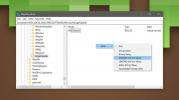Как да преместите папката Desktop от OneDrive в Windows 10
OneDrive е дълбоко интегриран в Windows 10 въпреки че да се отървете от него е толкова просто, колкото деинсталирането на приложение от контролния панел. Дори и никога да не настроите OneDrive и веднага да го премахнете от Windows 10, има вероятност той все пак да окаже влияние върху вашата система. В този случай папката Desktop може да се намира в папката OneDrive по подразбиране. В такъв случай ето как можете да преместите папката на работния плот от OneDrive.
Премахнете OneDrive
Ако още не сте го, трябва да премахнете OneDrive, ако не планирате да го използвате. Ако планирате да използвате OneDrive, но просто не искате папката Desktop да се влага в папката OneDrive, все пак можете да я преместите, като запазвате приложението във вашата система. Въпросът е, ако не планирате да използвате това конкретно приложение, най-добре е да го премахнете.
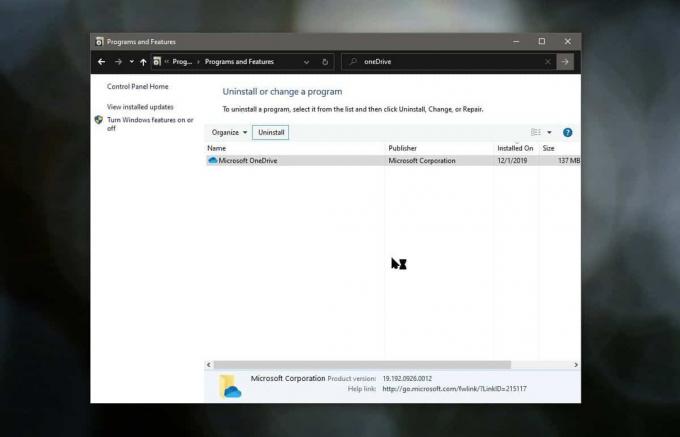
Преместете папката на работния плот от OneDrive
Отворете папката OneDrive. Той все още ще бъде там, дори ако деинсталирате приложението. Можете да го намерите на следното място;
C: \ Users \ YourUserName \ OneDrive \
Щракнете с десния бутон върху папката Desktop и изберете Properties от контекстното меню. В прозореца Свойства отидете на раздела Местоположение и щракнете върху бутона Възстановяване по подразбиране.

След като щракнете върху този бутон, ще видите серия подкани, потвърждаващи, че искате да преместите местоположението на папката. Силно ви препоръчваме да ги прочетете, преди да ги потвърдите. Файловете в папката Desktop ще бъдат преместени, когато самата папка бъде преместена на новото си / по подразбиране място. Няма нужда да се притеснявате от загуба на данни, но трябва да прочетете и трите подкана, независимо.
След като папката Desktop бъде преместена на стандартното й място, вие ще можете да получите достъп до нея от тук;
C: \ YourUserName \ Desktop Users \
Всички връзки към папката на работния плот, например тази в Бърз достъп в панела за навигация в File Explorer, или Desktop, посочен под този компютър в навигационния прозорец в File Explorer, ще бъде актуализиран автоматично. Щракването върху Desktop ще ви отведе директно до работния плот.
Ако сте ръчно създали връзка / пряк път към работния плот в някоя друга папка, вероятно ще се счупи, след като го преместите обратно на стандартното му място. Ще трябва да актуализирате пътя на папката, който сте посочили в пряк път или връзка.
Ако се чудите защо OneDrive настанява вашия работен плот, това е така, че имате достъп до него във всичките ви Windows 10 системи. Това е начин за синхронизиране на файлове на работния плот между множество системи и да даде на потребителите по-безпроблемен преход между тях.
Търсене
скорошни публикации
BulkPicMe: Преоразмерете, завъртете, обърнете и променете формата на изображението в насипно състояние
BulkPicMe е безплатно приложение, което може да извършва множество ...
Anuran: Записване и архивиране на потребителски дневници в хронологичен ред
Anuran е приложение за производителност, което е предназначено за з...
Как да блокирам автоматичното надграждане на Chromium Edge на Windows 10
Chromium Edge няма бета и Microsoft е готова да го разпространи на ...